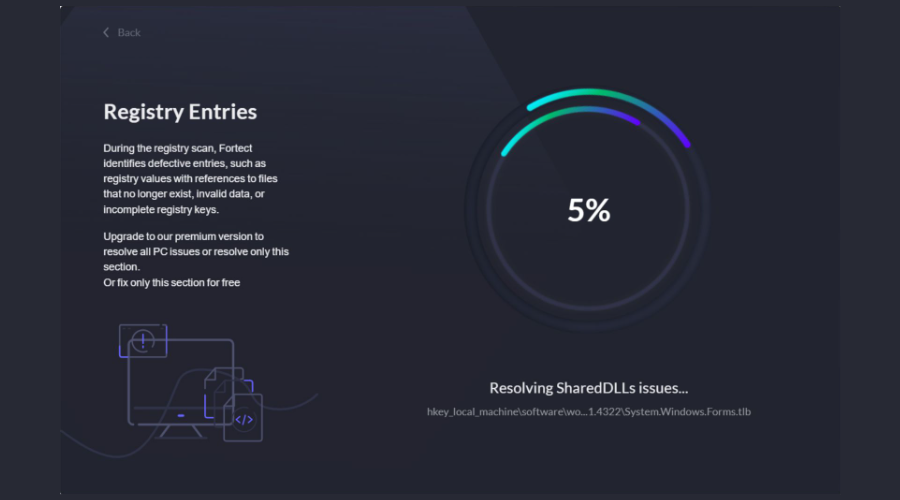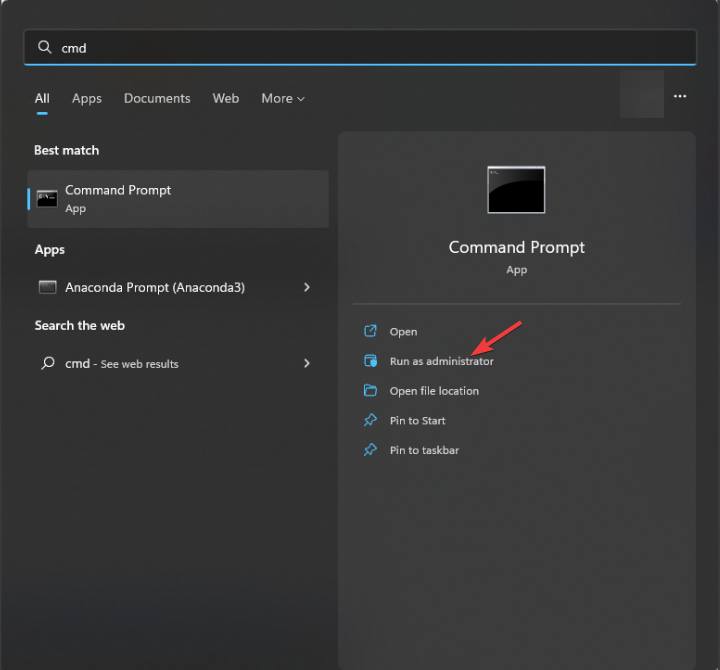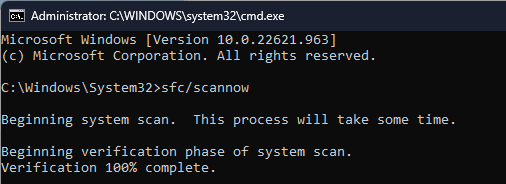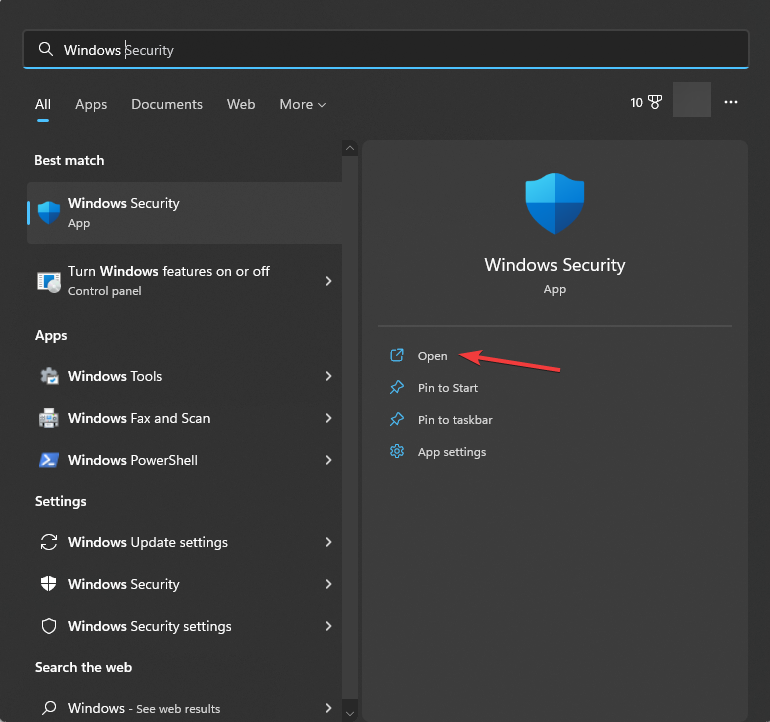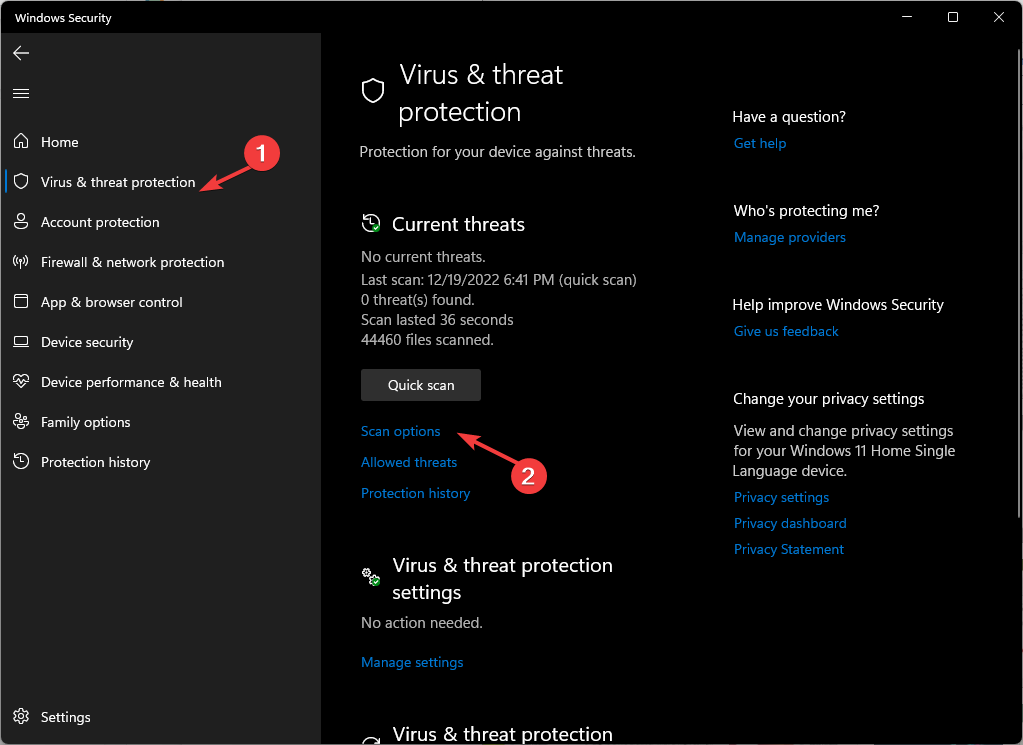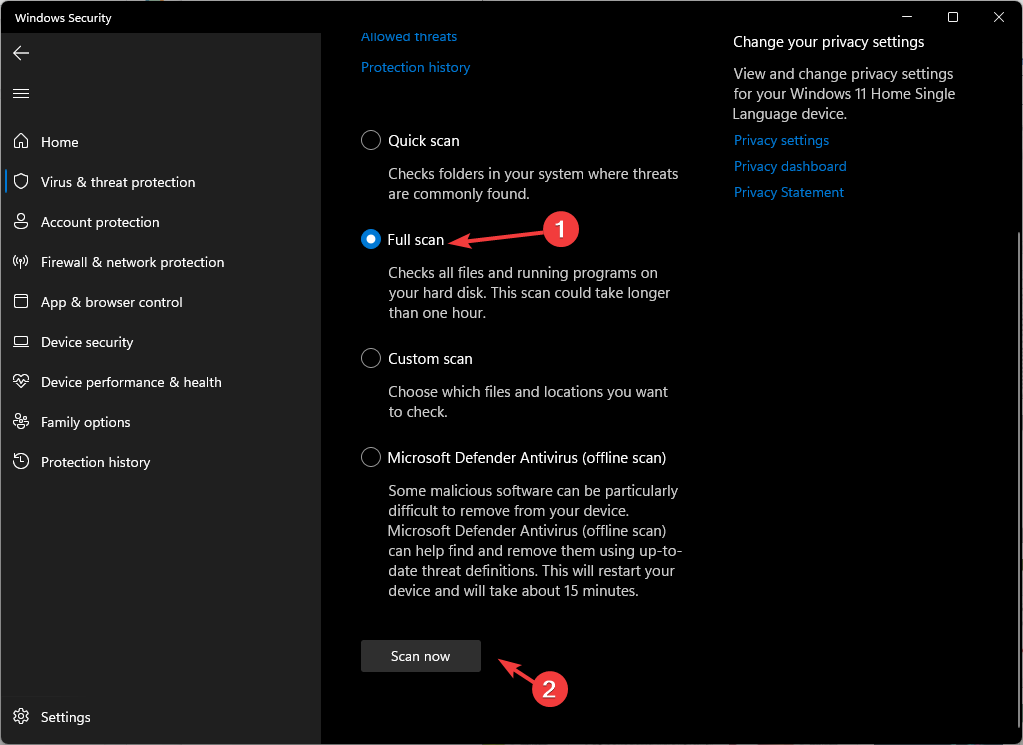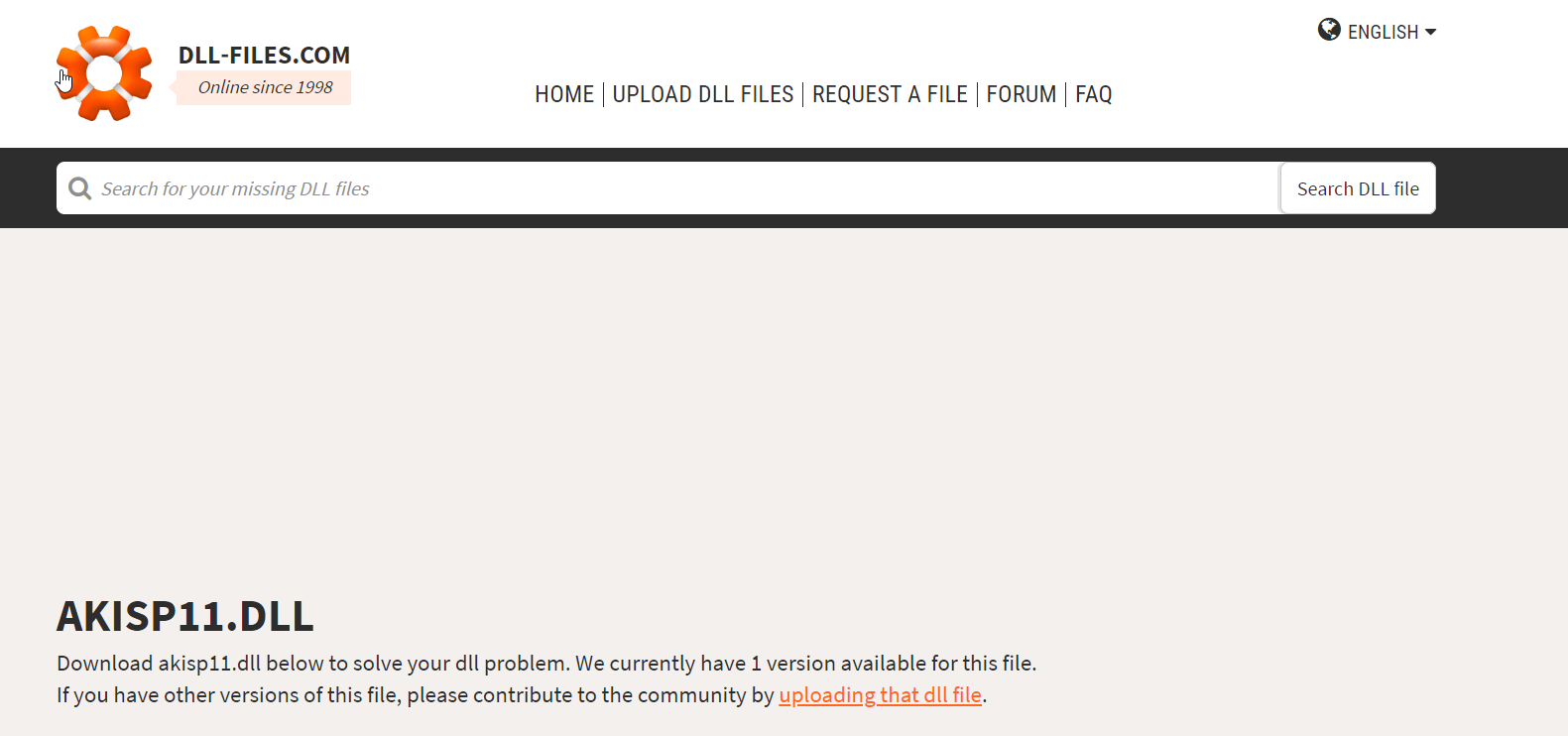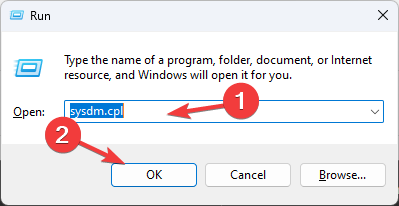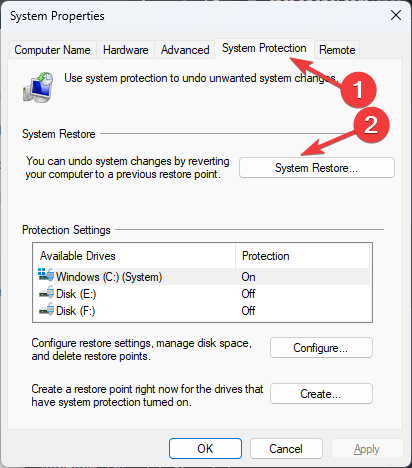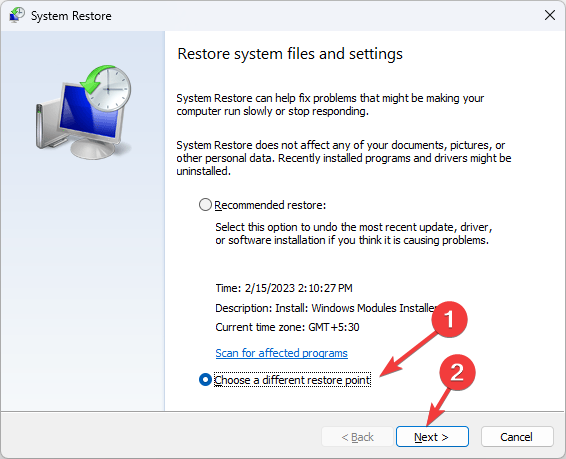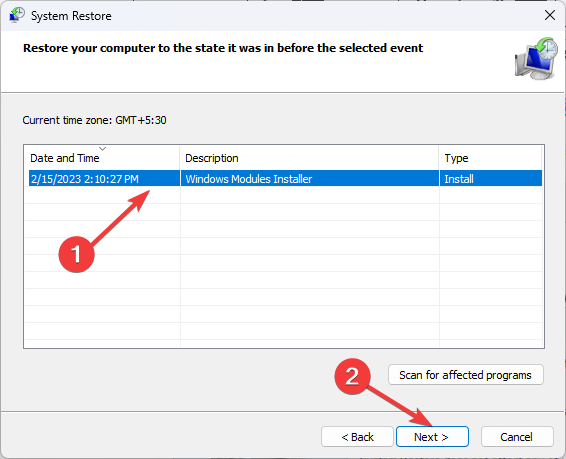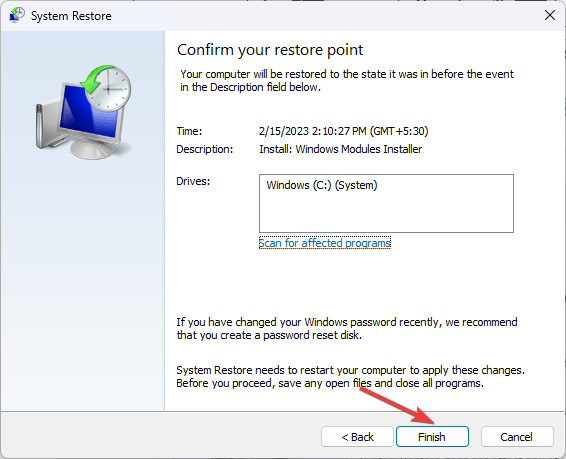Akisp11.dll是由一些第三方开发者开发的可执行的动态链接库文件。此DLL文件可用于在计算机上顺利运行某些应用程序。
如果您遇到akisp11.dll丢失错误,本指南可以提供帮助。我们将介绍经过测试的解决方案,以恢复丢失的DLL文件并提高系统性能。
是什么原因导致 akisp11.dll 丢失错误?
由于各种原因,此DLL文件可能丢失;这里提到了一些常见的:
- 安装不正确 – 如果使用 DLL 文件的任何应用程序安装不正确,您可能会遇到此错误。您需要检查是否有任何最近安装的应用程序并重新安装它们。
- 恶意软件感染 – 病毒或恶意软件(如果存在于计算机上)可能会损坏您的系统文件,包括这些文件。您必须使用防病毒工具来删除感染。
- 错误的程序 – 如果使用DLL文件的软件或程序已损坏,则可能会遇到此错误。重新安装导致问题的应用程序以解决问题。
- 注册表问题 – 如果计算机的注册表文件损坏,删除或损坏,您可能会遇到各种问题,包括此问题。您必须使用注册表修复程序工具来解决此问题。
现在您知道DLL文件丢失的原因,让我们了解如何恢复它。
如果 akisp.dll 丢失了怎么办?
在我们进行高级修复之前,您应该进行以下一些初步检查:
- 有时,重新启动计算机可以解决问题。
- 重新安装显示错误的程序。
- 确保没有挂起的 Windows 更新。
如果这些解决方法对您没有帮助,请转到以下问题排查步骤。
1.运行DLL修复程序
DLL文件是Windows操作系统的重要组成部分,如果放错位置或删除,可能会导致问题。要恢复它们并解决问题,您需要一个 DLL 修复程序。
这些文件修复工具具有广泛的DLL文件,注册表项等数据库,可帮助您解决多个系统错误。
一些DLL修复程序,如Fortect可以帮助您恢复第三方DLL文件,如akisp11.dll,解决第三方程序和Windows操作系统之间的冲突。
2. 运行 SFC 和 DISM 扫描
- 按键,键入 cmd,然后单击以管理员身份运行以打开提升的命令提示符。Windows

- 键入以下命令以修复系统文件并点击:Enter
sfc/scannow
- 等待扫描完成。现在复制并粘贴以下命令以修复Windows操作系统映像,然后按:Enter
Dism /Online /Cleanup-Image /Restorehealth
- 该过程完成后,重新启动电脑以使更改生效。
3. 使用 Windows 安全中心运行完全扫描
- 按键,键入 Windows 安全性,然后单击“打开”。Windows

- 转到病毒和威胁防护,然后单击扫描选项。

- 选择完全扫描,然后单击立即扫描以启动深度扫描。

- 现在,该工具将在您的计算机上搜索恶意文件,并在找到时向您显示结果。删除受感染的文件并检查问题是否仍然存在。
4.使用可靠的来源下载DLL文件
- 转到 DLL 文件网站并下载相应版本的 akisp11.dll 文件。

- 双击文件夹以打开并复制 DLL 文件。
- 现在导航到此路径并将文件粘贴到此处:
C:\windows\System32 - 重新启动计算机以保存更改。
5.执行系统还原
- 按 + 打开“运行”对话框。WindowsR

- 键入 sysdm.cpl然后单击确定以打开系统属性。
- 转到“系统保护”选项卡,然后单击“系统还原”按钮。

- 现在,要么使用建议的还原点,要么选择“选择其他还原点”,然后单击“下一步”。

- 选择还原点,然后单击下一步。

- 单击完成以启动还原过程。

您是否为Windows 10上丢失DLL文件而烦恼?我们建议您阅读我们的指南,并发现专家提示和解决方案,以解决问题并使您的系统重回正轨。
© 版权声明
文章版权归作者所有,未经允许请勿转载。